Photoshop制作唯美大气的星空艺术字教程(2)
文章来源于 设计探索网,感谢作者 教父老师 给我们带来经精彩的文章!设计教程/PS教程/文字特效2015-06-05
3、安装笔刷 先把笔刷下载到本地电脑(文章底部有下载链接),如果你还不知道怎么载入笔刷,请问度娘。如果会,就直接跳过吧。 4、使用笔刷 选中最下面的文字图层,按住CTRL键单击,将文字载入选区。然后新建图层,选
3、安装笔刷
先把笔刷下载到本地电脑(文章底部有下载链接),如果你还不知道怎么“载入笔刷”,请问度娘。如果会,就直接跳过吧。
4、使用笔刷
选中最下面的文字图层,按住CTRL键单击,将文字载入选区。然后新建图层,选中刚才你载入的画笔进行涂抹,不要太均匀了,跟着感觉走!感觉!懂吗?...这PS教程写的很蛋疼。记得暂时隐藏文字图层。看下图:
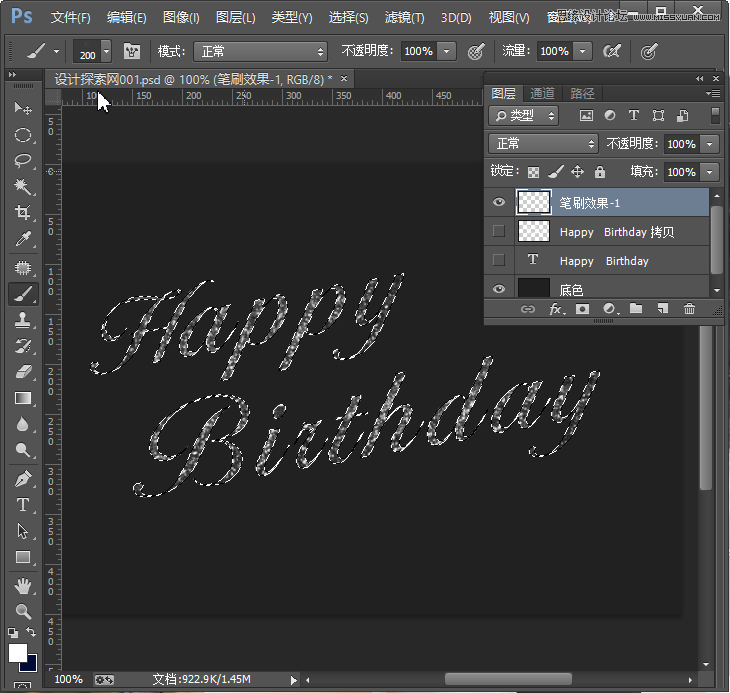
5、继续美化文字雏形
上一步完成后,不要取消选区。执行: 选择 > 修改 > 扩展选区,大概扩展10个像素左右,看你个人情况而定。然后新建图层(别搞忘记了哦),然后继续用画笔工具涂抹(画笔是而缩小、是而放大一点。对比产生美嘛)。然后再在周边也可以添加一下碎片,直到你觉得OK为止。然后再把之前径向模糊的那个文字图层显示出来,透明度调整到10—30%之间。如下图:
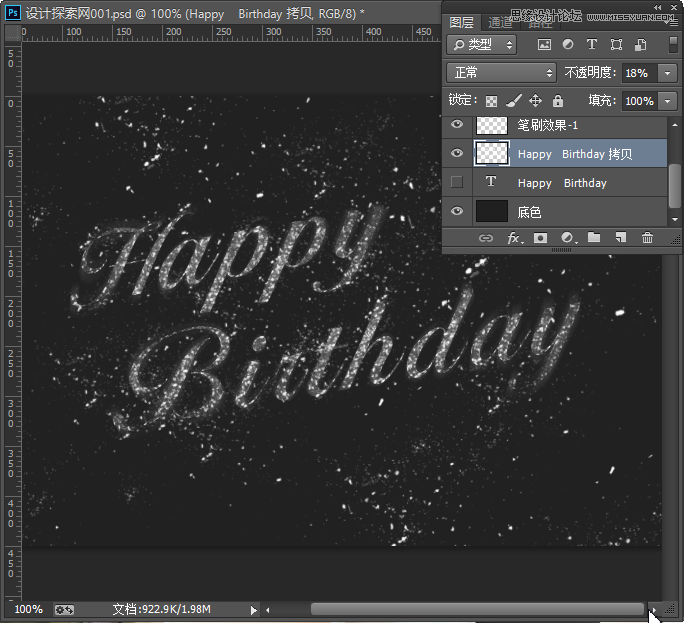
6、添加背景、修饰文字。
然后再将星空背景图片放在所有文字图层和笔刷图层下方,画面就差不多OK了。不过你可以继续调整图片,比如,设计探索网教父老师在背景图层上加了一点紫色和蓝色的光(画一个圆形,然后高斯模糊),让星空稍微通透一点。或者把笔刷图层稍微锐化一下,等等。做了2篇,两张效果却有区别,这是很正常的。毕竟这种效果属于“肌理”效果,就好比你泼的墨水,不可能每次都能一模一样。
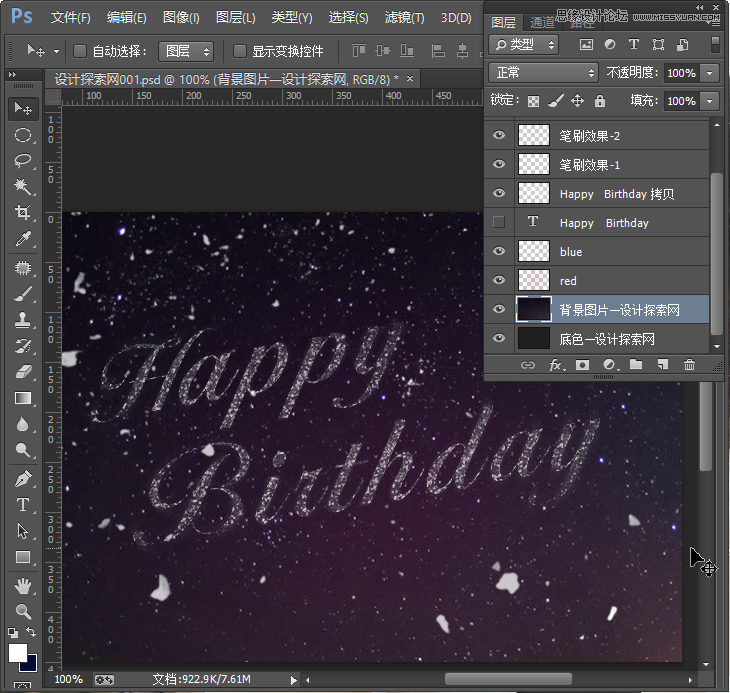
 情非得已
情非得已
推荐文章
-
 Photoshop制作火焰燃烧的文字效果2021-03-10
Photoshop制作火焰燃烧的文字效果2021-03-10
-
 Photoshop制作金色的海报标题文字教程2021-02-22
Photoshop制作金色的海报标题文字教程2021-02-22
-
 Photoshop制作炫丽的游戏风格艺术字2021-02-22
Photoshop制作炫丽的游戏风格艺术字2021-02-22
-
 Photoshop制作立体效果的黄金艺术字2020-03-18
Photoshop制作立体效果的黄金艺术字2020-03-18
-
 Photoshop制作逼真的熔岩艺术字2020-03-15
Photoshop制作逼真的熔岩艺术字2020-03-15
-
 Photoshop通过透视制作公路上的艺术字2020-03-15
Photoshop通过透视制作公路上的艺术字2020-03-15
-
 Photoshop设计金色立体特效的艺术字2020-03-12
Photoshop设计金色立体特效的艺术字2020-03-12
-
 Photoshop制作卡通风格的手绘艺术字2020-03-09
Photoshop制作卡通风格的手绘艺术字2020-03-09
-
 银色文字:用PS图层样式制作金属字教程2019-07-22
银色文字:用PS图层样式制作金属字教程2019-07-22
-
 3D立体字:用PS制作沙发靠椅主题立体字2019-07-18
3D立体字:用PS制作沙发靠椅主题立体字2019-07-18
热门文章
-
 Photoshop制作金色的海报标题文字教程2021-02-22
Photoshop制作金色的海报标题文字教程2021-02-22
-
 Photoshop绘制逼真的粉笔字教程2021-03-05
Photoshop绘制逼真的粉笔字教程2021-03-05
-
 Photoshop制作火焰燃烧的文字效果2021-03-10
Photoshop制作火焰燃烧的文字效果2021-03-10
-
 Photoshop制作火焰燃烧的文字教程2021-03-05
Photoshop制作火焰燃烧的文字教程2021-03-05
-
 Photoshop制作暗黑破坏神主题金属字教程2021-03-16
Photoshop制作暗黑破坏神主题金属字教程2021-03-16
-
 Photoshop制作炫丽的游戏风格艺术字2021-02-22
Photoshop制作炫丽的游戏风格艺术字2021-02-22
-
 Photoshop制作暗黑破坏神主题金属字教程
相关文章1812021-03-16
Photoshop制作暗黑破坏神主题金属字教程
相关文章1812021-03-16
-
 Photoshop制作火焰燃烧的文字效果
相关文章2082021-03-10
Photoshop制作火焰燃烧的文字效果
相关文章2082021-03-10
-
 Photoshop绘制逼真的粉笔字教程
相关文章2642021-03-05
Photoshop绘制逼真的粉笔字教程
相关文章2642021-03-05
-
 Photoshop制作火焰燃烧的文字教程
相关文章1882021-03-05
Photoshop制作火焰燃烧的文字教程
相关文章1882021-03-05
-
 Photoshop制作金色的海报标题文字教程
相关文章3742021-02-22
Photoshop制作金色的海报标题文字教程
相关文章3742021-02-22
-
 Photoshop制作炫丽的游戏风格艺术字
相关文章1692021-02-22
Photoshop制作炫丽的游戏风格艺术字
相关文章1692021-02-22
-
 Photoshop制作彩色手写字教程
相关文章20042020-09-28
Photoshop制作彩色手写字教程
相关文章20042020-09-28
-
 Photoshop制作夏季水花艺术字教程
相关文章16862020-07-09
Photoshop制作夏季水花艺术字教程
相关文章16862020-07-09
